Windows11にアップグレードしてから
気になっていた事ですが、デスクトップ上の
選択したアイコンが見辛いという現象。
何とか見やすくならないかと色々とやってみました。
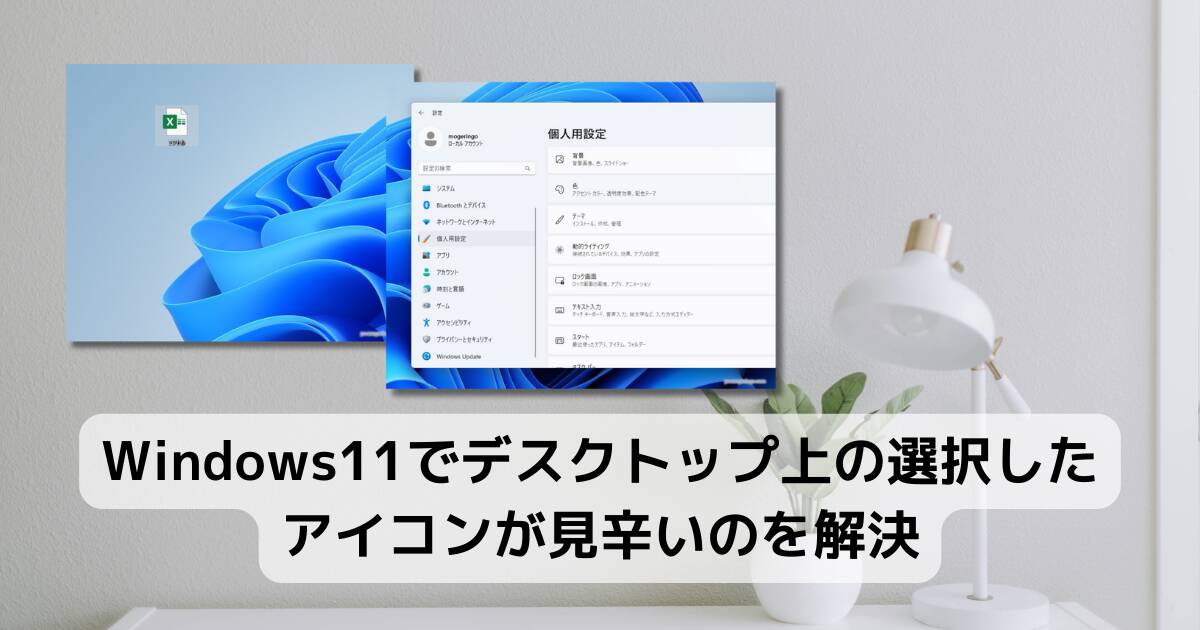
目次
現象
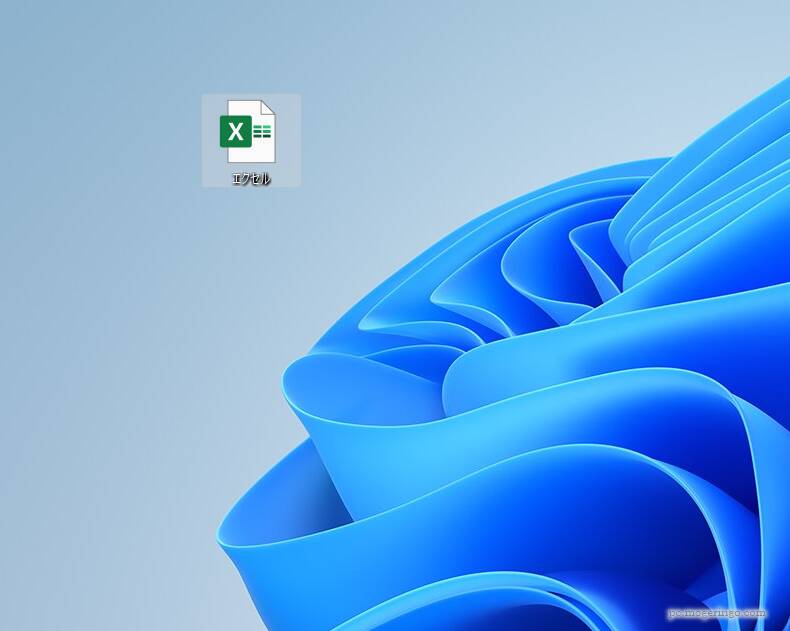
Windows11のデスクトップ上のアイコン、選択した時の画像なんですが、
背景の色が薄くて、たくさん並んでいるアイコンの中から、どれを選択しているのか
パッと見て分からないという事が気になっていました。
解決方法1 コントラストを変更
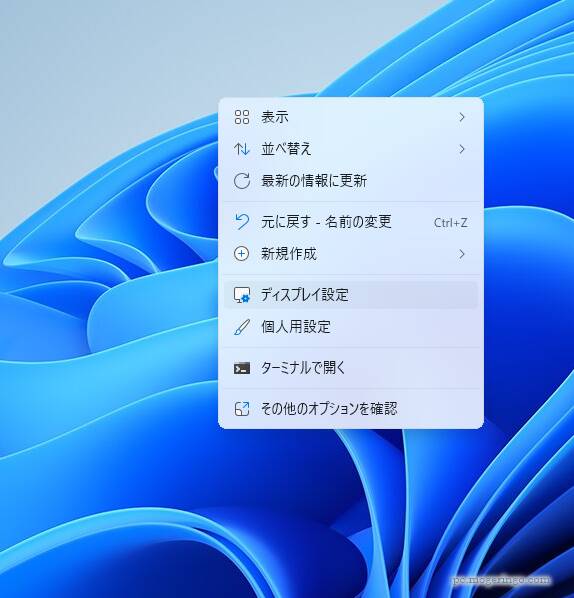
デスクトップを右クリックして「個人用設定」を開きます。
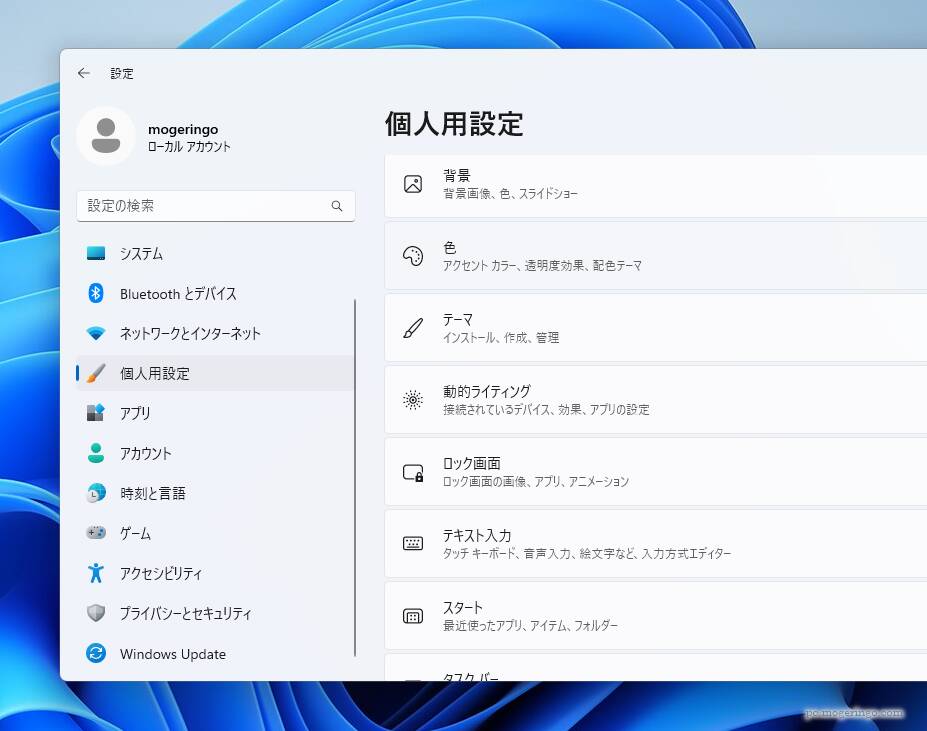
個人用設定の「色」を選択します。
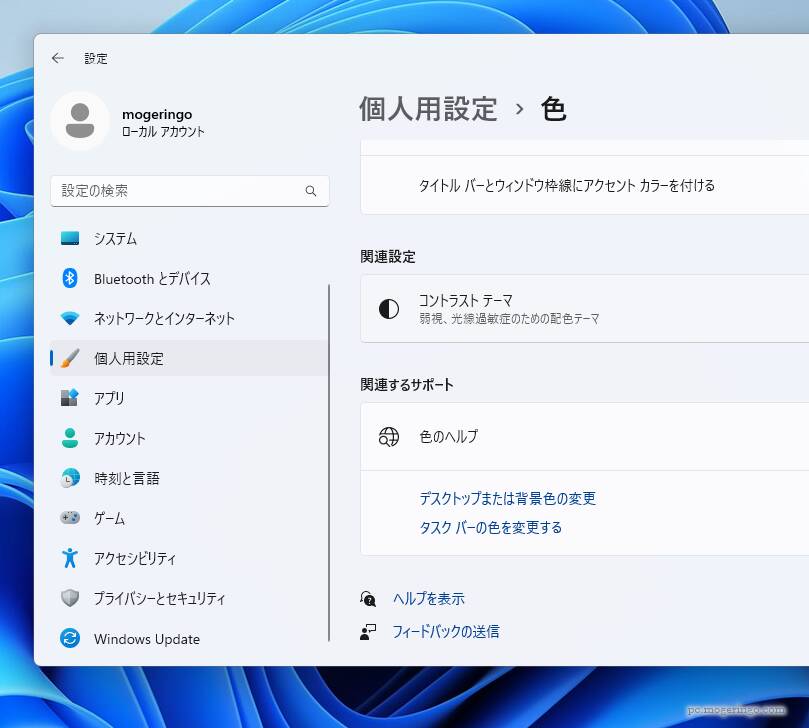
下に行くとコントラストテーマという設定があるので開きます。
アクセントカラーというのもありますが、これは全然違う部分の色の変更になります。
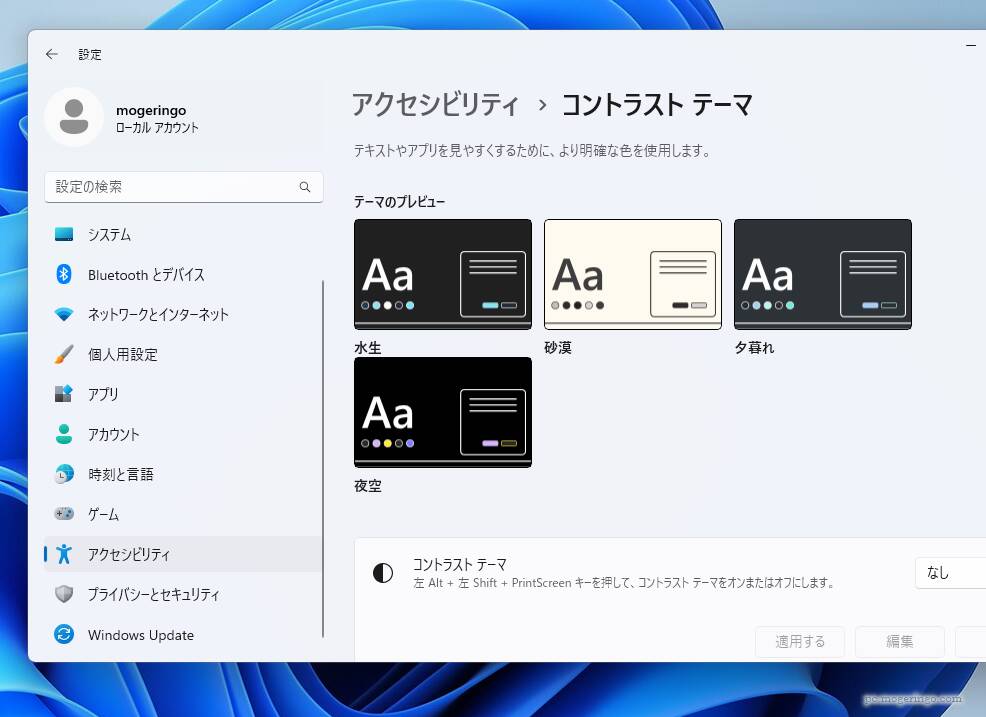
コントラストテーマは4種類用意されているので、画面下部の選択部分で
好きなコントラストテーマを選んで「適用」ボタンを押します。
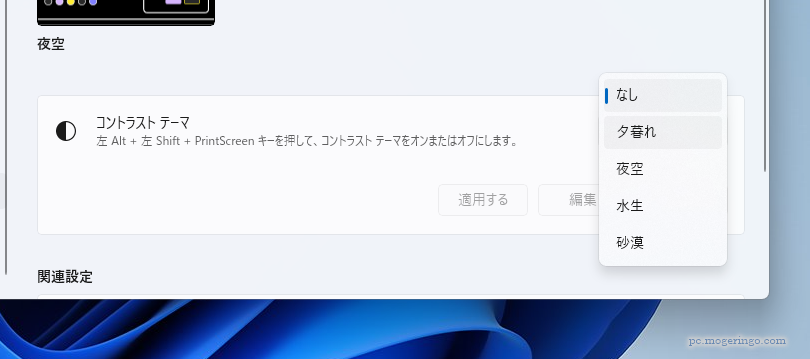
テーマのプレビューを見ながら好きなテーマを選びます。
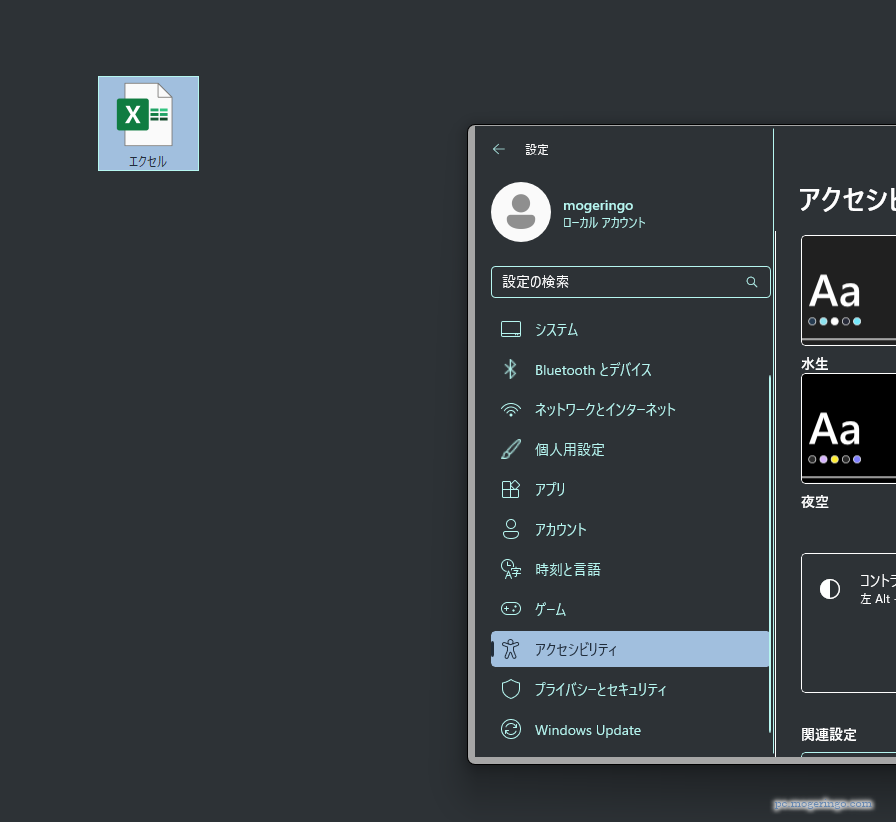
コントラストテーマを選んでみました。デスクトップ上の選択したアイコンはかなり見やすくなりましたが、
これじゃない!感が・・・
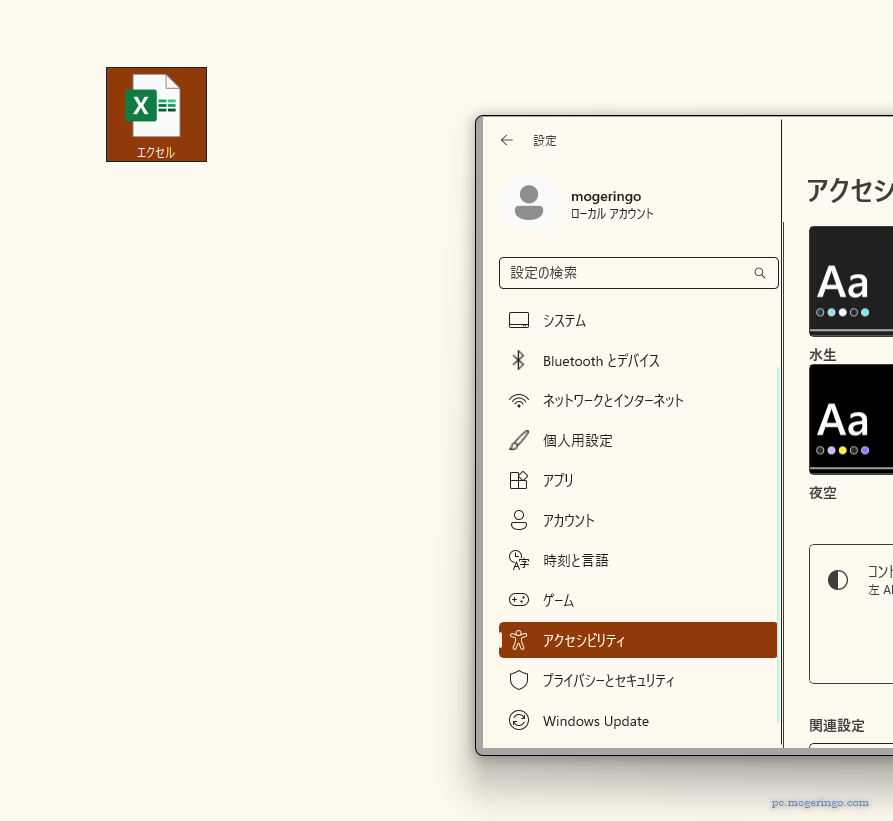
コントラストテーマを砂漠にしてみましたが、選択したアイコンは確かに見やすくなりましたが、
壁紙は表示されなかったりと、求めていたモノじゃないと思います。
解決2 フリーソフトで探してみました
今までにこのブログで紹介したフリーソフトやカスタマイズソフトなどを
様々なソフトで試してみましたが、近い所の機能があるものはありましたが、
アイコン選択の色まで変更できるものは見つけれませんでした。
解決3 壁紙の色を変更
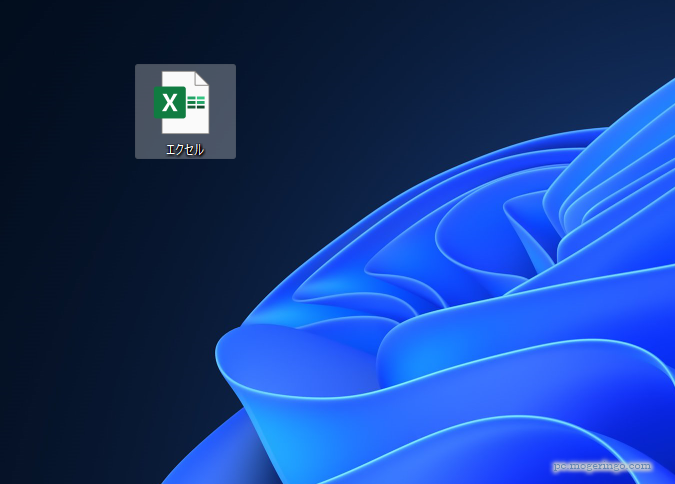
壁紙をダークモードにしてみました。最終これで落ち着きました。
シンプルな方法ですが、今現在はこの方法しかなさそうです。
困っている方のご参考に少しでもなればと思います。



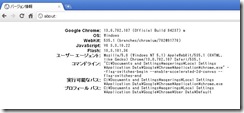
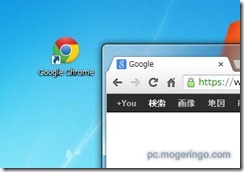



コメント